How to Undelete Video op iPad
Video op iPad per ongeluk verwijderd? Er zijn twee manieren voor u om hen terug: terugzetten vanaf iTunes back-up, of undelete van iPad zelf. Het verschil is dat je nodig hebt om een iTunes back-up op uw computer wanneer u overstapt op de eerste manier.
Twee manieren om te undelete iPad video
Eerst en vooral, krijgen een iPad video verwijderen ongedaan maken tool: Wondershare Dr.Fone voor iOS (iPhone gegevensherstel voor mac) of Wondershare Dr.Fone voor iOS (iPhone Data Recovery voor Windows). Beide programma's kunnen u direct scannen uw iPad om video op het undelete, en iTunes back-up op uw computer om video eruit halen. Ongeacht welke manier kiest u, ze niet schadelijk voor uw iPad of het back-upbestand van iTunes helemaal, en het is zeer gemakkelijk voor het uitvoeren van de taak.
Download de gratis proefversie hieronder om een poging te hebben.
Opmerking: Momenteel beide versies kunt undelete video rechtstreeks vanuit iPad 1. Over andere iPad modellen zoals de iPad 2, iPad mini, iPad 3 en iPad 4, kunt u video via itunesfile undelete.
Vervolgens laten we proberen hoe undelete iPad video met Wondershare dr.fone voor ios (Windows) in stappen. Mac-gebruikers kunnen ook een soortgelijke manier.
Stap 1. Kies een herstelmodus
Eerst en vooral, start het programma op uw computer na het installeren. Het biedt u twee herstelmodi: herstellen van iOS apparaat en herstellen via iTunes back-upbestand. Gewoon kiezen voor een op de bovenkant van de interface.
Herstellen van iOS apparaat: voor de iPad 1
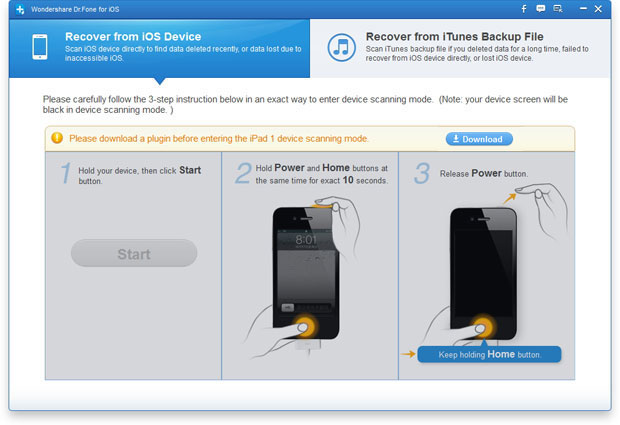
Terugzetten vanaf iTunes back-up bestand: voor alle iPads

Stap 2. Begin met het scannen van uw iPad of uittreksel van het back-upbestand van iTunes
Terugzetten vanaf iTunes back-up bestand: Alle back-upbestanden van iTunes op uw computer worden weergegeven in het venster. Kies een voor uw iPad en klik op "Start scannen" om uit te pakken van de inhoud. Als er meer dan één bent, kiest u de database met de jongste datum.
Herstellen van iOS apparaat: U wilt uw iPad aansluiten op uw computer eerst, en iTunes niet uitvoeren. Volg de onderstaande gids om in het systeem te scannen van verwijderde gegevens daarop.
- Houdt uw iPad en tik op de knop Start in de interface van Dr.fone.
- De macht en thuis knoppen op uw iPad op hetzelfde moment precies 10 seconden ingedrukt. De Software zal tellen tijd voor u.
- Laat de knop meteen na 10 seconden, maar houd de Home-knop te drukken.
Wanneer u het systeem zijn ingevoerd, kunt u de knoop van het huis nu vrijgeven. Op hetzelfde moment, zal het programma beginnen met het scannen van uw iPad om te zoeken naar verwijderde gegevens daarop.

Stap 3. Video van iPad undelete
Wanneer de scan is voltooid, kunt u de gevonden gegevens in het rapport gegenereerd door het programma bekijken. Eigenlijk, kunt u alle gegevens in, behalve de video bekijken. Het maakt niet uit. Je kunt ze kijken na ze op te slaan op uw computer. Markeren die u wilt en klik op herstellen. U kunt nu uw iPad video undelete.

Download de gratis testversie hieronder nog een keer te proberen.
Verder lezen
IPhone berichten herstellen: deze gids toont u hoe u kunt ophalen van de geschrapte tekstberichten van iPhone op verschillende manieren.
Herstelt verwijderde foto's op iphone: dit artikel ziet u hoe te herstellen Verwijderde foto's op iphone op verschillende manieren.
Herstellen van iPhone iMessages: U kunt het herstellen van verwijderde contacten zonder een back-up op iPhone met 3 stappen op hun gemak.




